
Dodawanie i usuwanie kont w Przypomnieniach na Macu
Możesz używać aplikacji Przypomnienia ![]() , aby zebrać listy zadań z wielu kont – takich jak iCloud, Microsoft Exchange, Google, Yahoo i AOL – w jednym miejscu. Pamiętaj, aby zalogować się na tym samym koncie Apple na urządzeniach iOS i iPadOS, aby przypomnienia zawsze były aktualne na wszystkich urządzeniach.
, aby zebrać listy zadań z wielu kont – takich jak iCloud, Microsoft Exchange, Google, Yahoo i AOL – w jednym miejscu. Pamiętaj, aby zalogować się na tym samym koncie Apple na urządzeniach iOS i iPadOS, aby przypomnienia zawsze były aktualne na wszystkich urządzeniach.
Jeśli używasz w aplikacji Przypomnienia na Macu tylko jednego konta, jako tytuł tego konta na pasku bocznym wyświetlana jest etykieta „Moje listy”. Jeśli używasz wielu kont, tytułem każdego z nich jest nazwa dostawcy (na przykład iCloud lub Yahoo) lub opis wprowadzony w szczegółach konta.
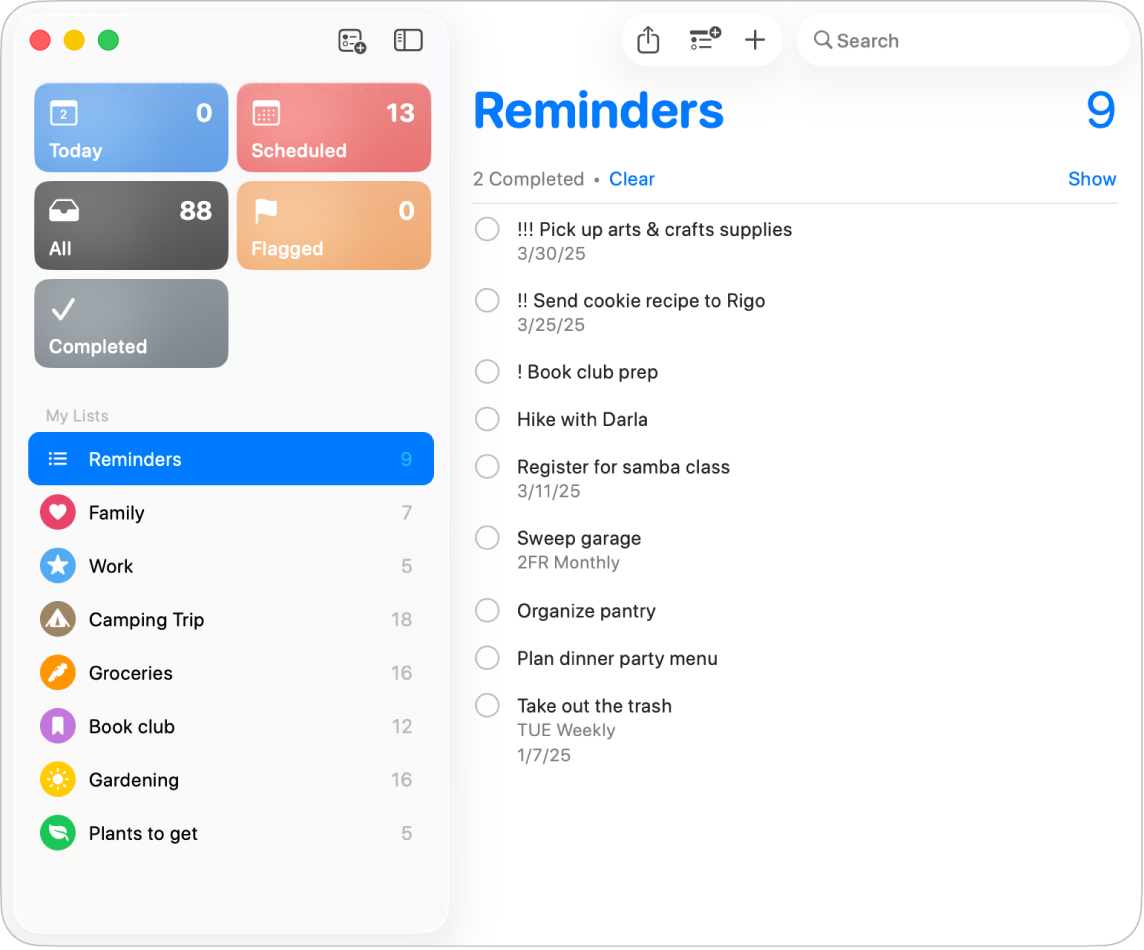
Dodawanie przypomnień iCloud
Włącz i uaktualnij przypomnienia iCloud, aby w pełni wykorzystać możliwości aplikacji Przypomnienia. Wszystkie funkcje Przypomnień opisane w tym podręczniku są dostępne, gdy używasz uaktualnionych przypomnień iCloud. Możesz także wyświetlać, dodawać i modyfikować swoje przypomnienia z iCloud w witrynie iCloud.com.
Przejdź do aplikacji Ustawienia systemowe
 na Macu.
na Macu.Kliknij w swoje [imię i nazwisko] u góry paska bocznego.
Jeśli nie widzisz swojego imienia i nazwiska, kliknij w Zaloguj się na koncie Apple, a następnie wpisz dane swojego konta Apple. Jeśli nie masz konta Apple, kliknij w Nie mam konta”, aby je utworzyć.
Kliknij w iCloud po prawej.
Kliknij we Wszystkie obok etykiety Zachowane w iCloud, a następnie włącz Przypomnienia. Konieczne może okazać się przewinięcie w dół.
Kliknij w Gotowe.
W aplikacji Przypomnienia
 na Macu kliknij w opcję Uaktualnij Przypomnienia (jeśli jest dostępna). Jeśli ta opcja nie jest dostępna, aplikacja jest aktualna.
na Macu kliknij w opcję Uaktualnij Przypomnienia (jeśli jest dostępna). Jeśli ta opcja nie jest dostępna, aplikacja jest aktualna.
Zobacz: Konfigurowanie usługi iCloud dla Przypomnień na wszystkich swoich urządzeniach.
Dodawanie innych kont
Ta metoda pozwala na dodanie konta innego dostawcy (np. Yahoo) do aplikacji Przypomnienia.
Uwaga: W przypadku korzystania z kont innych dostawców niektóre funkcje w Przypomnieniach mogą być niedostępne.
Przejdź do aplikacji Ustawienia systemowe
 na Macu.
na Macu.Kliknij w Konta internetowe
 na pasku bocznym. Konieczne może okazać się przewinięcie w dół.
na pasku bocznym. Konieczne może okazać się przewinięcie w dół.Na liście kont widocznej po prawej stronie kliknij w konto, którego chcesz używać.
Jeśli konto, którego chcesz użyć, nie zostało jeszcze dodane, kliknij w Dodaj konto, kliknij w dostawcę konta, a następnie postępuj zgodnie ze wskazówkami wyświetlanymi na ekranie.
Włącz Przypomnienia.
Jeśli na liście nie ma pozycji Przypomnienia, oznacza to, że dostawca konta nie oferuje tej funkcji.
Usuwanie konta
Możesz przerwać korzystanie z danego konta, aby jego przypomnienia i listy przypomnień nie były widoczne w Przypomnieniach na Macu.
Przejdź do aplikacji Ustawienia systemowe
 na Macu.
na Macu.Kliknij w Konta internetowe
 na pasku bocznym. Konieczne może okazać się przewinięcie w dół.
na pasku bocznym. Konieczne może okazać się przewinięcie w dół.Na liście kont po prawej stronie kliknij w konto, którego nie chcesz używać.
Wyłącz Przypomnienia.
Aby znów używać tego konta w Przypomnieniach, włącz Przypomnienia. Przypomnienia i listy przypomnień z tego konta pojawią się ponownie.
Możesz wyświetlać, dodawać i modyfikować przypomnienia w aplikacji Przypomnienia na wszystkich swoich urządzeniach Apple używających tego samego konta Apple. Wprowadzane zmiany pojawiają się wszędzie, dzięki czemu zawsze masz bieżące przypomnienia pod ręką. Powiadomienia o przypomnieniach pojawiają się zarówno na Twoim Macu, jak i na innych urządzeniach używających tego samego konta.
Jeśli używasz funkcji Handoff, możesz przełączać się pomiędzy Makiem oraz innymi urządzeniami podczas przeglądania przypomnień. Aby otworzyć przypomnienie przekazane do Maca, kliknij w wyświetloną w Docku ikonę funkcji Handoff aplikacji Przypomnienia.